- Sommige gebruikers hebben gemeld dat ze problemen hebben met sneltoetsen in Age of Empires 4, en in sommige gevallen lijken ze helemaal niet te werken.
- Het is waarschijnlijk te wijten aan problemen met de spelbestanden, het draaien van een oudere versie van Windows, conflicterende applicaties, onder andere.
- Als niets anders werkt, kun je Age of Empires 4 opnieuw installeren om het probleem in een mum van tijd op te lossen.
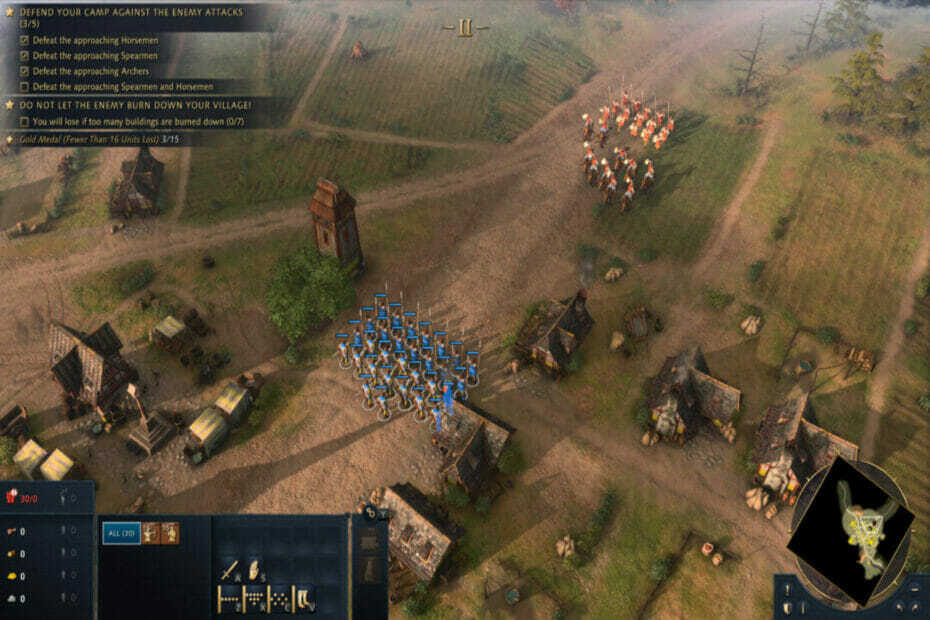
xINSTALLEER DOOR OP HET DOWNLOADBESTAND TE KLIKKEN
Deze software repareert veelvoorkomende computerfouten, beschermt u tegen bestandsverlies, malware, hardwarestoringen en optimaliseert uw pc voor maximale prestaties. Los pc-problemen op en verwijder virussen in 3 eenvoudige stappen:
- Download Restoro PC Reparatie Tool die wordt geleverd met gepatenteerde technologieën (patent beschikbaar) hier).
- Klik Start scan om Windows-problemen te vinden die pc-problemen kunnen veroorzaken.
- Klik Repareer alles om problemen op te lossen die de beveiliging en prestaties van uw computer beïnvloeden
- Restoro is gedownload door 0 lezers deze maand.
Met de release van Age of Empires 4, de nieuwste in de serie, zijn gebruikers alleen maar enthousiast. Sommigen van hen meldden echter dat de sneltoetsen van Age of Empires 4 niet werken.
Gezien de verbluffende graphics en fascinerende gameplay, blijken problemen met de sneltoetsen een grote teleurstelling te zijn. Dit kan te wijten zijn aan een aantal problemen, onder andere een defect toetsenbord, conflicterende apps, problemen met de gamebestanden.
Om uw ervaring op te fleuren, hebben we enkele van de meest effectieve methoden op een rij gezet om uw Age of Empires 4-sneltoetsen te laten werken.
Wat moet ik doen als de sneltoetsen van Age of Empires 4 niet werken?
1. Herstart de computer
- Navigeer naar het bureaublad en druk op Alt + F4 om de te lanceren Windows afsluiten doos.
- Klik op het vervolgkeuzemenu en selecteer Herstarten uit de lijst met opties.
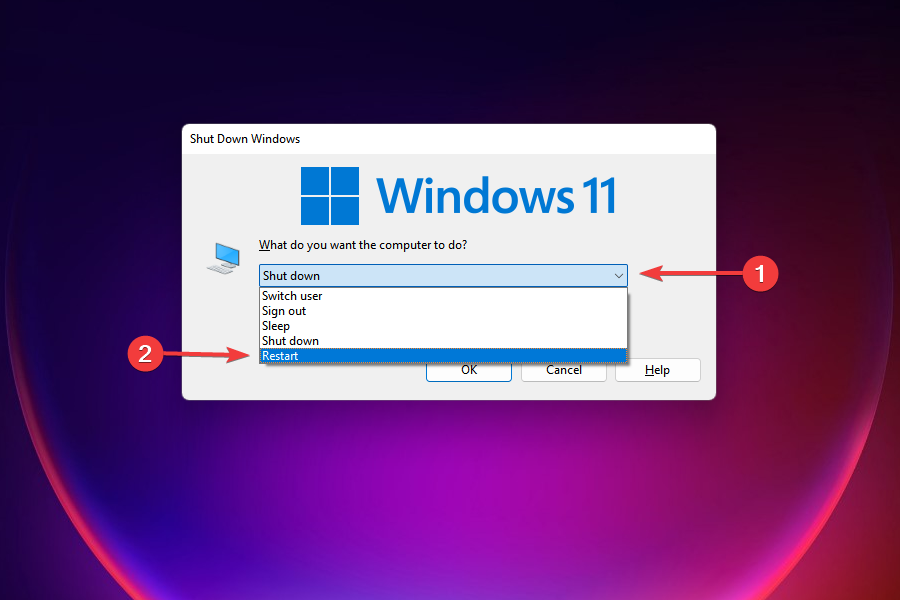
- Klik vervolgens op Oke opnieuw opstarten.
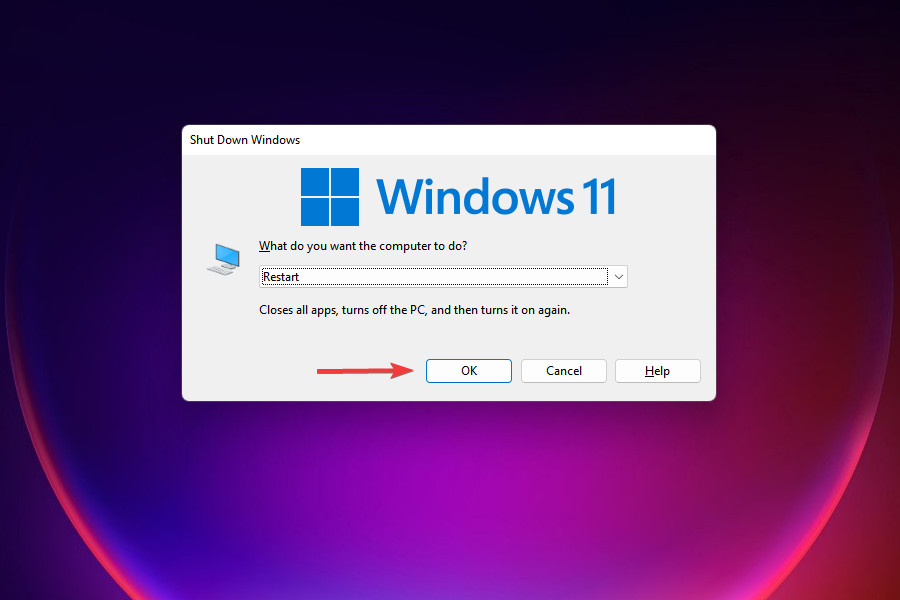
- Wacht tot de computer opnieuw is opgestart, start Age of Empires 4 en controleer of de sneltoetsen werken.
Als dit de eerste keer is dat u problemen ondervindt bij het gebruik van de sneltoetsen, is een eenvoudige oplossing om de computer opnieuw op te starten. Soms, wanneer Windows opstart, kan er een bug binnensluipen en problemen veroorzaken. Wanneer u de pc opnieuw opstart, wordt het besturingssysteem opnieuw geladen en worden dergelijke bugs geëlimineerd.
Zorg er ook voor dat u alle geopende bestanden opslaat voordat u de computer opnieuw opstart om gegevensverlies te voorkomen.
2. Controleer of het toetsenbord goed is aangesloten
Hoewel dit misschien voor de hand liggend lijkt, realiseren veel gebruikers zich later dat het toetsenbord niet goed was aangesloten. Controleer of u het toetsenbord in andere apps en in Windows in het algemeen kunt gebruiken. Controleer ook of de sneltoetsen voor andere games goed werken.
Als er een probleem is, koppelt u de kabel voor het toetsenbord los en sluit u deze opnieuw stevig aan. U kunt ook onze gids raadplegen voor: problemen met een Bluetooth-toetsenbord oplossen. Hoewel het voor Windows 10 is, hebben we het gecontroleerd en het werkt net zo goed op de nieuwste versie.
3. Controleer de integriteit van Age of Empires 4-gamebestanden
- druk op ramen + S om de te lanceren Zoeken menu.
- Zoek naar de Stoom app in het tekstveld bovenaan en klik op het relevante zoekresultaat om het te starten.
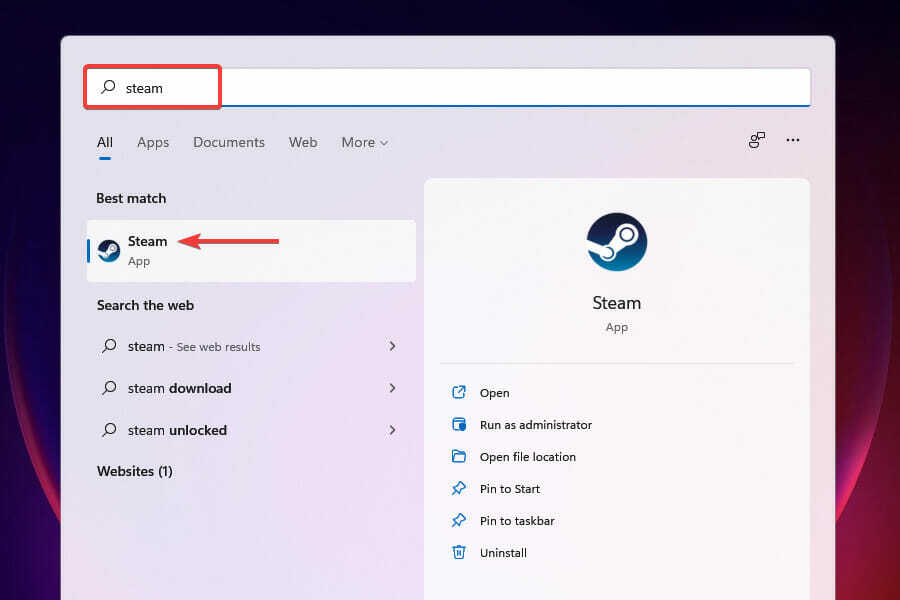
- Navigeer naar de Bibliotheek tabblad.
- Klik met de rechtermuisknop op de Age of Empires 4 icoon en selecteer Eigendommen vanuit het contextmenu.
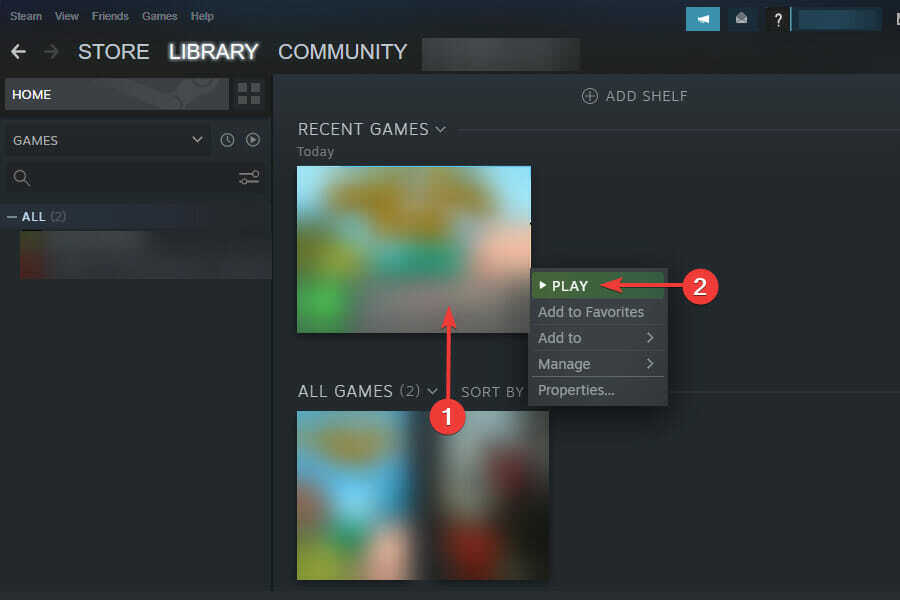
- Selecteer Lokale bestanden vanuit het navigatievenster aan de linkerkant.
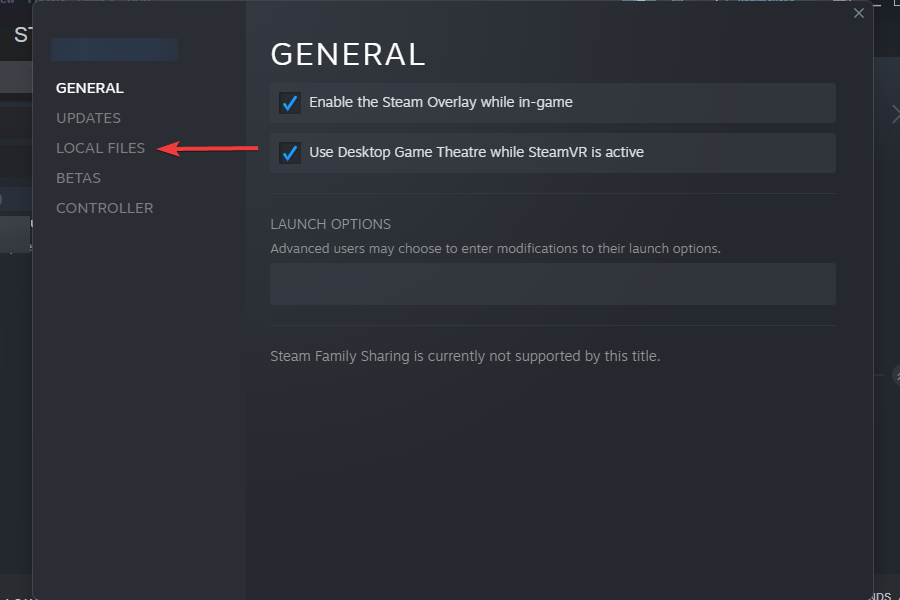
- Klik op Controleer de integriteit van gamebestanden en wacht tot het proces is voltooid.
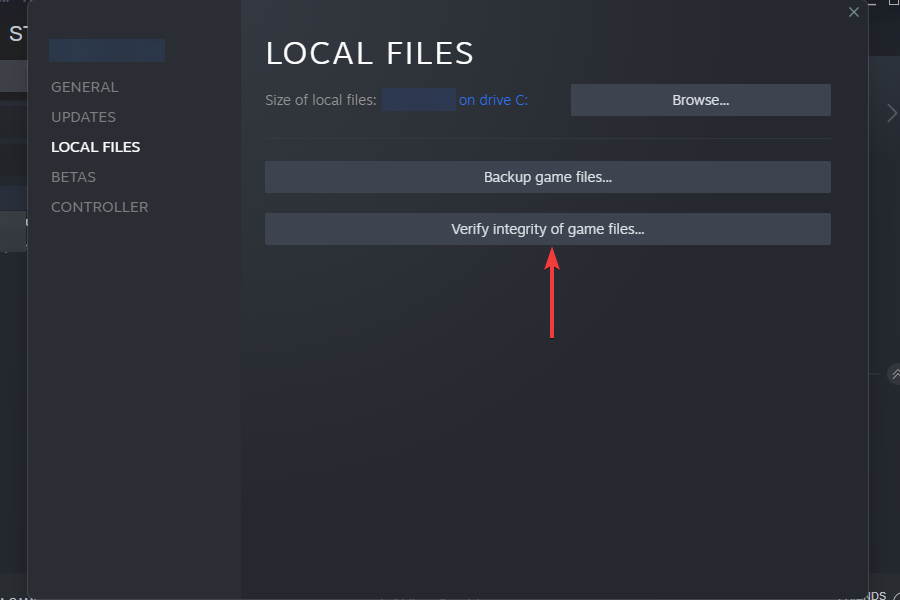
- Controleer daarna of je de sneltoetsen in Age of Empires 4 kunt gebruiken.
Als je de Steam-app gebruikt om Age of Empires 4 te spelen, is het nog eenvoudiger om triviale bugs op te lossen. Verifieer eenvoudig de integriteit van gamebestanden en als er problemen worden gevonden, worden deze automatisch opgelost.
Kijk ook hoe je dat kunt installeer Windows 11 skin op de Steam-app.
4. Windows bijwerken
- druk op ramen + l om de te lanceren Instellingen app.
- Selecteer Windows Update tabblad uit de lijst in het navigatievenster aan de linkerkant.
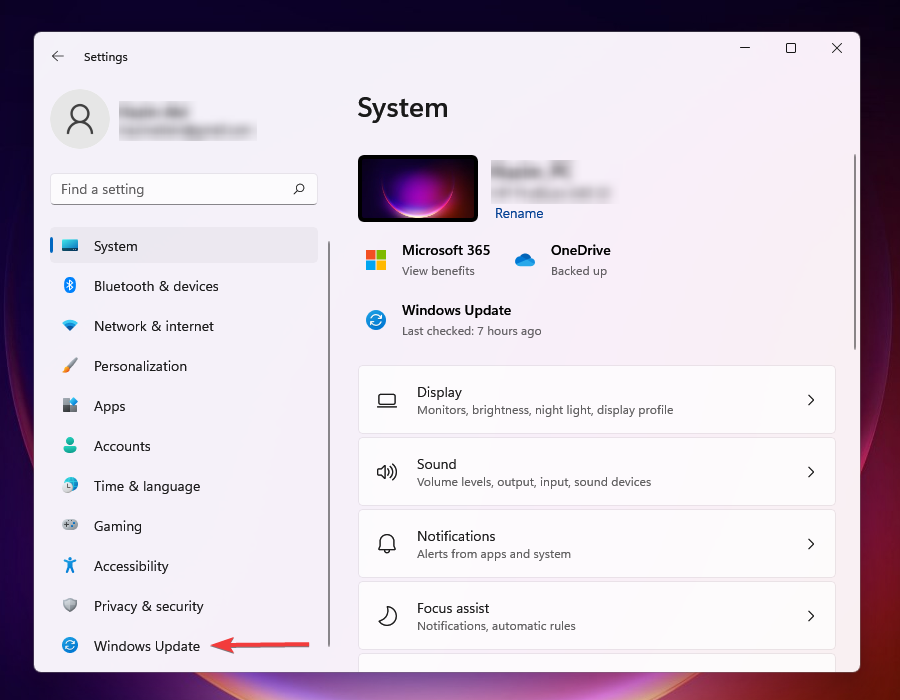
- Klik nogmaals op de Windows Update optie aan de rechterkant.
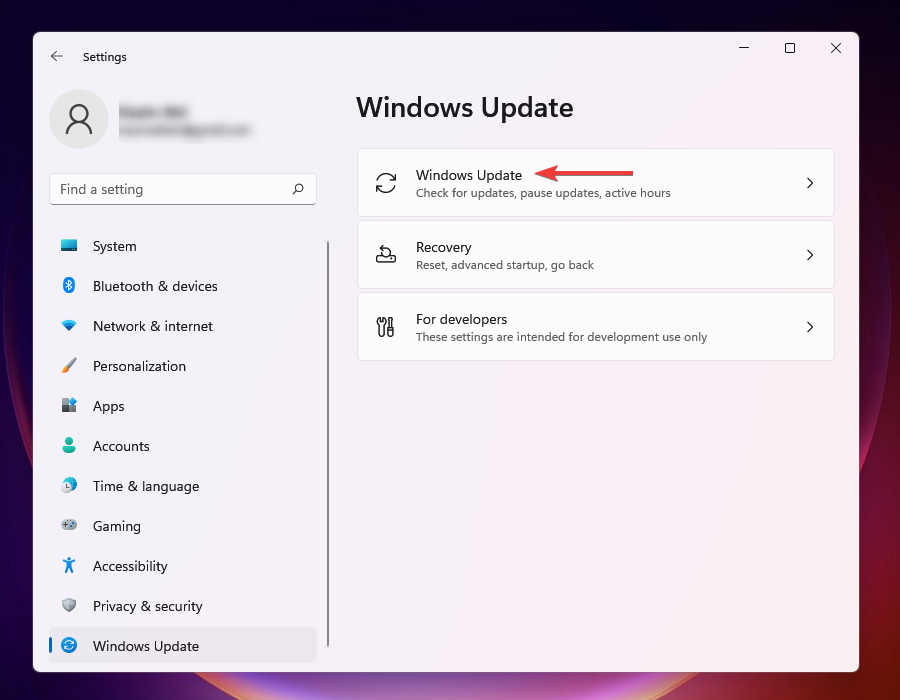
- Klik op Controleren op updates en laat Windows scannen op openstaande updates. Als die beschikbaar zijn, download en installeer ze.
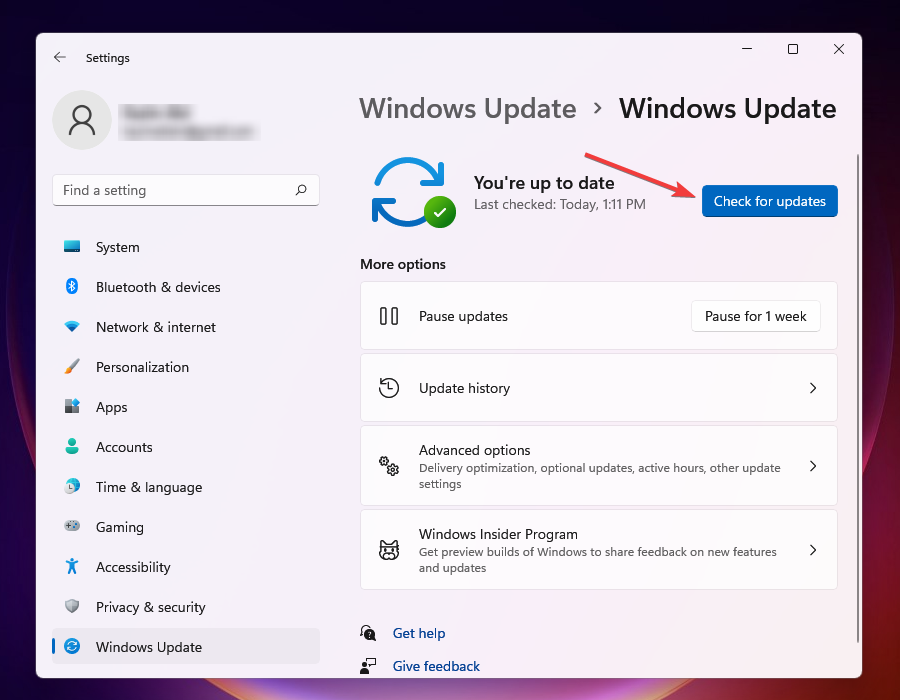
Het wordt altijd aanbevolen om up-to-date te blijven over Windows. Bij elke update worden een aantal functies en patches uitgebracht, en deze kunnen de problemen met sneltoetsen in Age of Empires 4 oplossen.
Daarnaast wordt DirectX, een kritieke systeemvereiste voor Age of Empires 4, ook bijgewerkt samen met Windows, nog een reden om eventuele wachtende updates te controleren en te installeren.
5. Uitschakelen/verwijderen van conflicterende applicaties
OPMERKING
U kunt een problematische app uitschakelen via de ingebouwde instellingen. Aangezien het proces voor elke app anders is, raden we je aan om de FAQ-sectie op de officiële app-website te raadplegen. Als het uitschakelen niet werkt, volg dan de onderstaande stappen om de app te verwijderen.
- druk op ramen + l om de te lanceren Instellingen app.
- Selecteer Apps van de tabbladen aan de linkerkant.
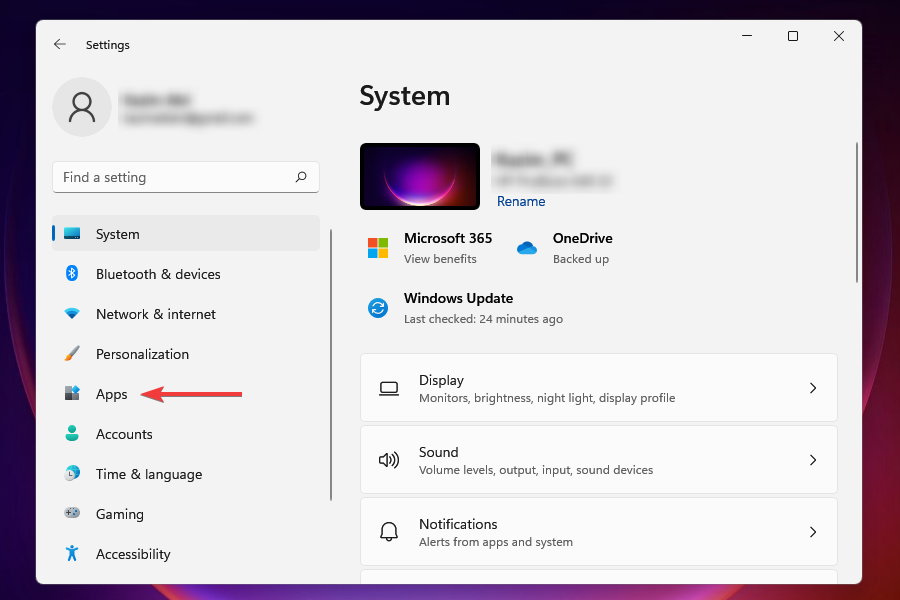
- Klik op Geïnstalleerde apps, de eerste optie aan de rechterkant.
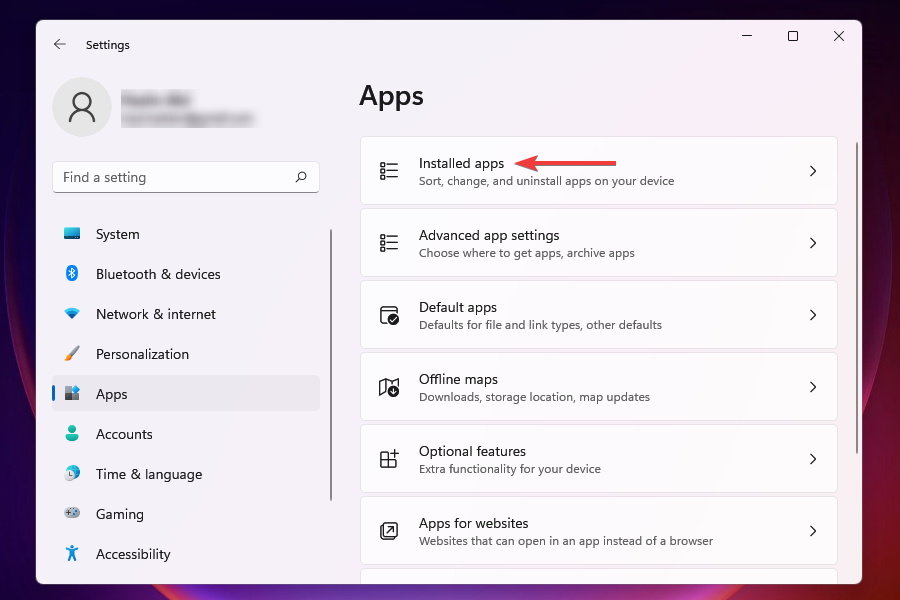
- Zoek de app waarvan u denkt dat deze in strijd is met Age of Empires 4, klik op de weglatingsteken ernaast en selecteer Verwijderen uit de lijst met opties die wordt weergegeven.
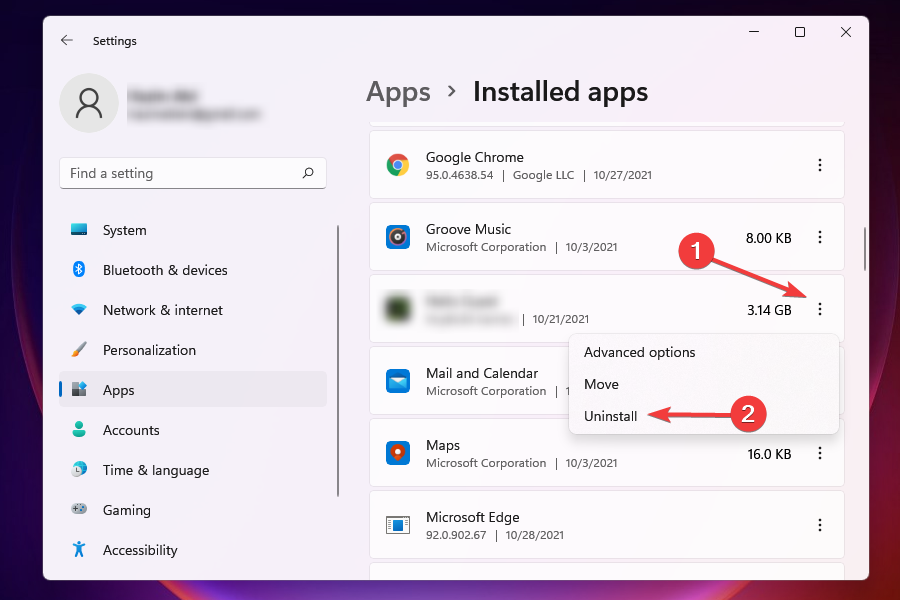
- Klik nogmaals op Verwijderen om het verwijderen van de app van de computer te bevestigen.
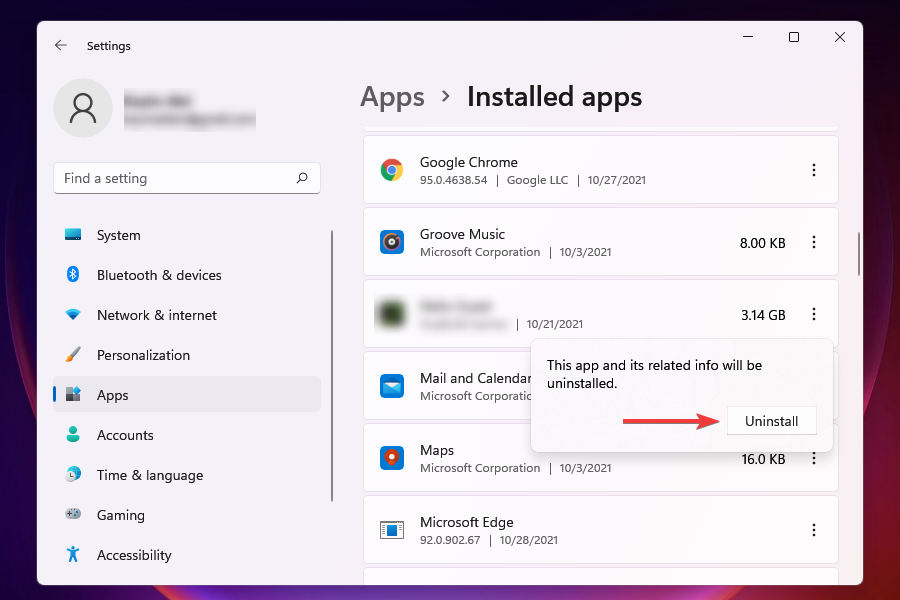
Experttip: Sommige pc-problemen zijn moeilijk op te lossen, vooral als het gaat om beschadigde opslagplaatsen of ontbrekende Windows-bestanden. Als u problemen ondervindt bij het oplossen van een fout, is uw systeem mogelijk gedeeltelijk defect. We raden aan om Restoro te installeren, een tool die uw machine scant en identificeert wat de fout is.
Klik hier om te downloaden en te beginnen met repareren.
In sommige gevallen kan het een andere app zijn die in strijd is met de werking van Age of Empire 4, en daardoor werken de sneltoetsen niet. Maar de echte vraag hier is, hoe ga je de problematische app identificeren?
Een eenvoudige, maar zeer effectieve benadering is om te onthouden wanneer u de fout voor het eerst tegenkwam en te denken aan de apps die rond dezelfde tijd zijn geïnstalleerd. Voer nu grondig onderzoek uit of bekend is dat een van deze apps problemen veroorzaakt met Age of Empires 4 of andere games.
Verwijder nu degene die tot het probleem met sneltoetsen kunnen leiden. Controleer na het verwijderen van elke app of het probleem is opgelost. Nadat je de problematische app hebt verwijderd en de game goed werkt, installeer je de apps die ervoor zijn verwijderd opnieuw.
Een andere eenvoudige oplossing die vaak van pas komt, is om: apps op de achtergrond uitschakelen.
6. Age of Empires 4 opnieuw installeren
Als niets anders werkt, heeft u geen andere keuze dan Age of Empires 4 opnieuw te installeren om het probleem met de sneltoetsen op te lossen. Om opnieuw te installeren, eerst, gewoon: verwijder de app zoals we deden in de vorige fix, en installeer het vervolgens opnieuw vanaf Steam of een andere bron die je eerder hebt gekozen.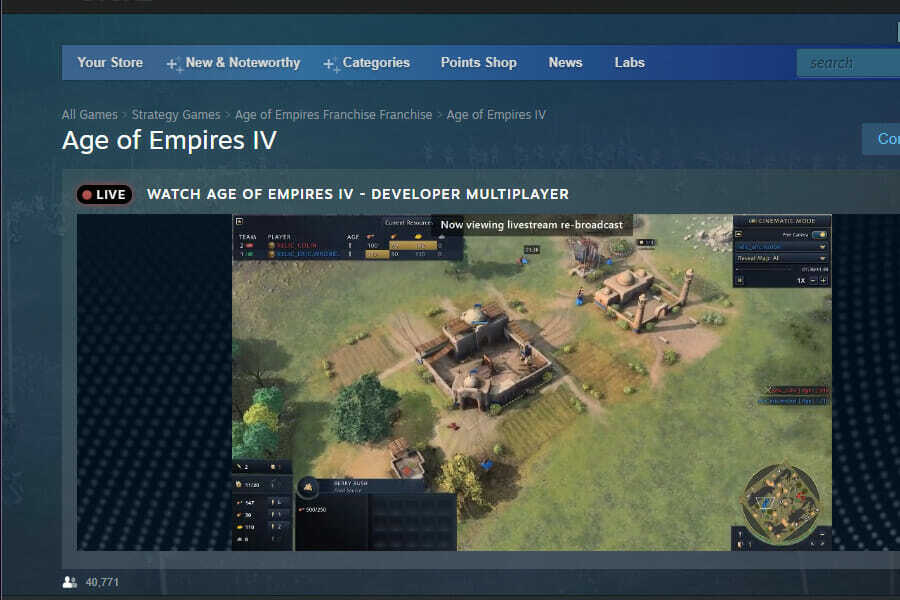
Dit werkt als het probleem ligt bij de installatie van Age of Empires 4 zelf. Dus als je de fout in de eerste dagen of de eerste keer dat je het spel speelt tegenkomt, zou het opnieuw installeren ervan een effectieve oplossing zijn.
Kan ik de sneltoetsen in Age of Empires 4 wijzigen?
Er zijn bepaalde sneltoetsen die niet kunnen worden gewijzigd in Age of Empires 4 en je hebt geen andere keuze dan de vooraf ingestelde sneltoetsen te gebruiken.
Er is niet één manier om de sneltoetsen in te stellen, het is een individuele voorkeur en gebruikers stellen ze graag op hun gemak in. Maar met Age of Empires 4 is dat niet het geval. We hebben verschillende forums bezocht waar gebruikers deelden hoe het onvermogen om bepaalde sneltoetsen te wijzigen hun ervaring zal temperen.
Of het nu meer mensen gaat trekken of de bestaande fans wegstuurt, de jury is er nog niet. Wat we zeker weten, is dat je niet alle sneltoetsen in Age of Empires 4 kunt aanpassen.
De hierboven genoemde fixes lossen alle problemen op waardoor de sneltoetsen niet werken in Age of Empires 4.
Het wordt aanbevolen dat u ze in dezelfde volgorde uitvoert als ze worden vermeld voor snelle probleemoplossing. Bekijk ook onze gids om stotteren van games op je pc op te lossen.
Vertel ons meer over je ervaring met Age of Empires 4 en de oplossing die voor jou werkte in het opmerkingengedeelte.
 Nog steeds problemen?Repareer ze met deze tool:
Nog steeds problemen?Repareer ze met deze tool:
- Download deze pc-reparatietool goed beoordeeld op TrustPilot.com (download begint op deze pagina).
- Klik Start scan om Windows-problemen te vinden die pc-problemen kunnen veroorzaken.
- Klik Repareer alles om problemen met gepatenteerde technologieën op te lossen (Exclusieve korting voor onze lezers).
Restoro is gedownload door 0 lezers deze maand.

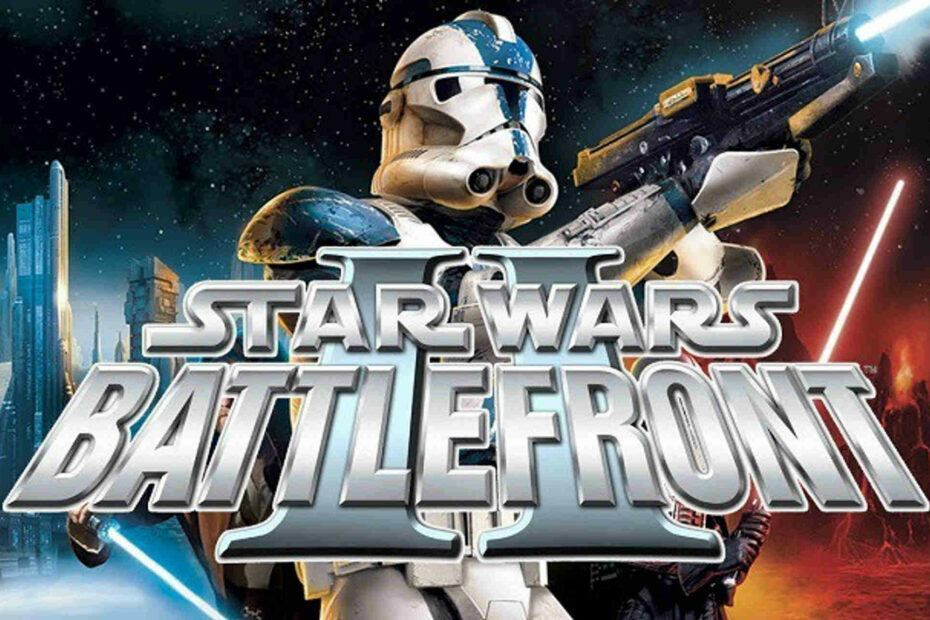
![14 geweldige kerstcomputerspellen om nu te spelen [Extra Fun]](/f/1d1f75c53bded7879f57ca5720228cd8.jpg?width=300&height=460)